Configuració de SMB
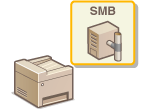
|
SMB (Bloc de missatges del servidor) és un protocol per compartir recursos, com ara fitxers i impressores, amb més d'un dispositiu en una xarxa. L'equip utilitza SMB per desar documents llegits en una carpeta compartida. Segons la vostra xarxa, pot ser que hàgiu d'establir el nom de l'ordinador i el nom del grup de treball.
|

|
|
Per obtenir més informació sobre les funcions bàsiques que es poden realitzar en configurar l'equip des de Remote UI (IU remot), consulteu Configuració de les opcions de menú des de Remote UI (IU remot).
|
Configuració del nom de l'ordinador i el nom del grup de treball
Especifiqueu el nom de l'equip en la xarxa i el nom del grup de treball al qual pertany. Si no hi ha un grup de treball en el seu entorn, creeu un grup de treball en Windows i introduïu el nom del grup de treball.
1
Inicieu Remote UI (IU remota) i inicieu la sessió al mode d'administrador del sistema. Inici de Remote UI (IU remot)
2
Feu clic a [Settings/Registration] a la pàgina del Portal. Pantalla de Remote UI (IU remot)
3
Seleccioneu [Network Settings]  [Computer Name/Workgroup Name Settings].
[Computer Name/Workgroup Name Settings].
 [Computer Name/Workgroup Name Settings].
[Computer Name/Workgroup Name Settings].4
Feu clic a [Edit].
5
Especifiqueu les opcions necessàries.
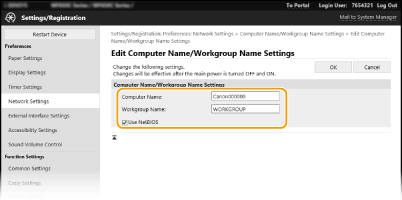
[Computer Name]
Introduïu caràcters alfanumèrics per al nom de l'equip en la xarxa.
Introduïu caràcters alfanumèrics per al nom de l'equip en la xarxa.
[Workgroup Name]
El nom del grup de treball és un nom per agrupar diversos ordinadors de manera que les funcions de xarxa bàsiques, com ara l'ús compartit de fitxers, estiguin disponibles en una xarxa Windows. Introduïu caràcters alfanumèrics per al nom del grup de treball al qual pertany l'equip.
El nom del grup de treball és un nom per agrupar diversos ordinadors de manera que les funcions de xarxa bàsiques, com ara l'ús compartit de fitxers, estiguin disponibles en una xarxa Windows. Introduïu caràcters alfanumèrics per al nom del grup de treball al qual pertany l'equip.
[Use NetBIOS]
Seleccioneu la casella quan utilitzeu NetBIOS.
Seleccioneu la casella quan utilitzeu NetBIOS.

Els noms dels ordinadors o els noms de grups de treball que comencen amb un asterisc (*) no es poden desar en un servidor WINS.
6
Feu clic a [OK].
7
Reinicieu l'equip. Reiniciar de l'equip
Configuració del client SMB
Especifiqueu la configuració que s'utilitzarà quan l'equip es connecti a una xarxa com a client SMB.
1
Inicieu Remote UI (IU remot) i inicieu la sessió al mode d'administrador del sistema. Inici de Remote UI (IU remot)
2
Feu clic a [Settings/Registration] a la pàgina del Portal. Pantalla de Remote UI (IU remot)
3
Seleccioneu [Network Settings]  [SMB Client Settings].
[SMB Client Settings].
 [SMB Client Settings].
[SMB Client Settings].4
Feu clic a [Edit].
5
Especifiqueu les opcions necessàries.
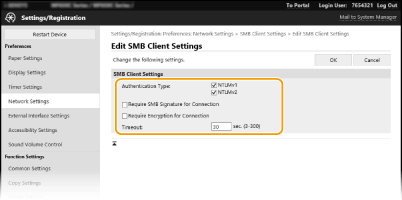
[Authentication Type]
Seleccioneu la versió del protocol d'autenticació. Seleccioneu [NTLMv1] o [NTLMv2], segons el servidor SMB de destinació. També pot seleccionar tots dos.
Seleccioneu la versió del protocol d'autenticació. Seleccioneu [NTLMv1] o [NTLMv2], segons el servidor SMB de destinació. També pot seleccionar tots dos.
[Require SMB Signature for Connection]
Seleccioneu la casella per sol·licitar una signatura de paquet SMB quan us connecteu a un servidor SMB.
Seleccioneu la casella per sol·licitar una signatura de paquet SMB quan us connecteu a un servidor SMB.
[Require Encryption for Connection]
Seleccioneu la casella per sol·licitar una connexió amb comunicació xifrada SMB v3.0 quan us connecteu a un servidor SMB.
Seleccioneu la casella per sol·licitar una connexió amb comunicació xifrada SMB v3.0 quan us connecteu a un servidor SMB.
[Timeout]
Establiu el temps fins que la destinació de la connexió SMB respongui.
Establiu el temps fins que la destinació de la connexió SMB respongui.
En fer l'enviament a un servidor SMB, la connexió de xarxa s'ha perdut o la resposta del servidor ha estat lenta, la qual cosa ha esgotat el temps d'espera de l'equip abans que les dades s'acabaren d'enviar o reenviar. Si això passa, podeu evitar l'esgotament del temps d'espera augmentant el temps d'espera.
6
Feu clic a [OK].
Especifiqueu la versió del client SMB
Especifiqueu la versió de SMB a utilitzar amb el client SMB.
1
Inicieu Remote UI (IU remota) i inicieu la sessió al mode d'administrador del sistema. Inici de Remote UI (IU remot)
2
Feu clic a [Settings/Registration] a la pàgina del Portal. Pantalla de Remote UI (IU remot)
3
Seleccioneu [Network Settings]  [Specified SMB Client Versions].
[Specified SMB Client Versions].
 [Specified SMB Client Versions].
[Specified SMB Client Versions].4
Feu clic a [Edit].
5
Seleccioneu la casella per a la versió de SMB a utilitzar amb el client SMB.
6
Feu clic a [OK].

|
|
Si seleccioneu la casella [Require Encryption for Connection], l'equip només pot connectar-se a servidors SMB que admetin la comunicació xifrada SMB v3.0. Quan la casella [1.0] i [2.0] està seleccionada per a [Specified SMB Client Versions] però la casella [3.0] no està seleccionada, l'equip no pot connectar-se a servidors SMB que no admeten la comunicació xifrada SMB v3.0.
Utilitzeu la mateixa versió de SMB amb el servidor SMB i el client SMB. No es pot utilitzar SMB si les versions són diferents.
|